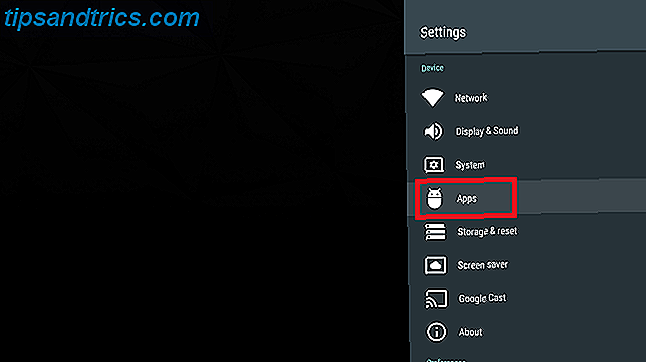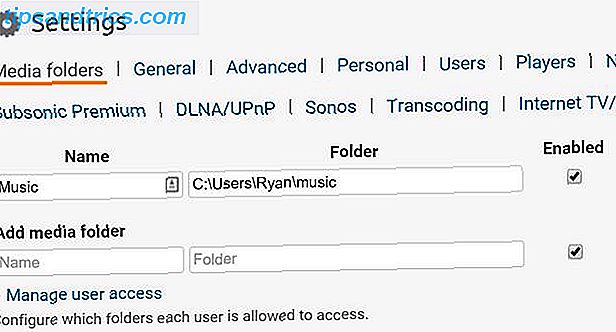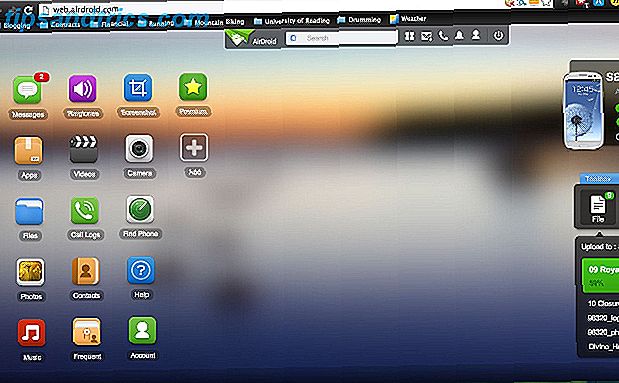Devido ao modo como a Apple lança atualizações de hardware, os dispositivos Mac são frequentemente referidos por seu ano (como o meu, que é o “iMac de 21, 5 polegadas do final de 2015”). Enquanto isso é ótimo como uma referência rápida, dificilmente conta toda a história.
As especificações reais entre dois iMacs da era 2015 podem diferir bastante, por exemplo, e é por isso que é tão importante saber como descobrir as especificações absolutas da sua máquina.
Por quê? Porque essas especificações virão a calhar quando você precisar solucionar problemas ou otimizar um dispositivo Mac antigo Um dia da Apple: Obtendo o máximo proveito de MacBooks mais antigos Um Apple A Day: Obtendo o máximo proveito de MacBooks mais antigos Não é difícil trazer um velho Apple laptop até o padrão, e o custo é consideravelmente menor do que comprar um novo Mac. Leia mais ou quando você está pensando em comprar um dispositivo Mac usado ou recondicionado Como comprar laptops Mac recondicionados e economizar dinheiro Como comprar laptops Mac recondicionados e poupar dinheiro Estrangulamento natural da Apple no mercado Mac significa descontos em seu hardware não são freqüentes . Dito isto, você pode obter um Mac por menos - você só precisa saber onde procurar. Leia mais e queira ter certeza de que recebeu o que pagou.
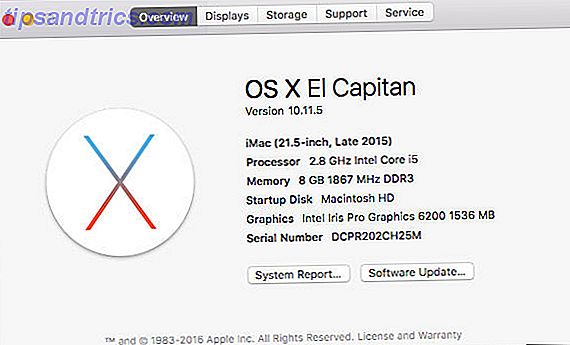
A primeira coisa que você precisa fazer é ir para o canto superior esquerdo da tela e clicar no botão da Apple. No menu, selecione Sobre este Mac .
Aqui você verá uma breve visão geral de suas especificações e, na maioria dos casos, isso pode ser suficiente! Mas às vezes você precisa cavar ainda mais fundo, caso em que você deve clicar no botão Relatório do sistema .

Isso apresenta detalhes mais avançados e granulares, incluindo tamanhos de cache, versões de ROM, identificadores de modelo exatos e você pode explorar as várias seções para ver detalhes em suas unidades de dados, portas USB, etc.
Mas falta uma coisa: a verdadeira versão do modelo do seu CPU. Você provavelmente tem algum tipo de Intel Core i3, i5 ou i7 Intel Core i3 vs. i5 vs. i7: Qual você realmente precisa? Intel Core i3 vs. i5 vs. i7: Qual você realmente precisa? Comprando um novo computador, mas confuso com a possibilidade de obter um processador Intel Core i3, i5 ou i7? Aqui está tudo o que você precisa saber em termos leigos. Leia mais, mas os recursos da CPU só podem ser avaliados quando você conhece a versão do modelo verdadeiro.
Abra o Terminal e digite este comando:
sysctl -n machdep.cpu.brand_string Tada! O identificador completo do seu modelo de CPU.

Melhore ainda mais a sua experiência com o Mac, atendendo a essas dicas de usabilidade do Mac embutidas O Melhor Mac Interno Dicas que você nunca ouviu falar, De acordo com o Reddit O Melhor Mac Interno Dicas que você nunca ouviu falar, De acordo com o Reddit um número surpreendente de coisas que o seu Mac pode fazer da caixa, se você souber apenas como. Leia mais, bem como estas dicas para uma utilização mais eficiente do Mac 9 Dicas para uma experiência minimalista e mais eficiente do Mac 9 Dicas para uma experiência de Mac Minimalista e mais eficiente A interface do seu Mac é limpa e bonita como é, mas com alguns ajustes aqui e lá, você pode polir um pouco mais para uma experiência de desktop mais agradável. Consulte Mais informação .
Você conseguiu encontrar todas as especificações de hardware do seu Mac? Sabe de uma maneira mais fácil de encontrá-los? Deixe-nos saber abaixo em um comentário!